
Taula de continguts:
- Autora John Day [email protected].
- Public 2024-01-30 08:15.
- Última modificació 2025-01-23 14:38.



Aquest objectiu instructiu és explicar com configurar travis ci (fitxer.travis.yml) de manera que sigui capaç de processar fitxers Eagle 7 (esquemes.sch i taules PCB.brd). Com a resultat, generarà automàticament imatges, fitxers gerber i factures de material / llistes de parts, farà la comprovació de regles ERC i DRC, encaminarà automàticament i exportarà el projecte a KiCAD.
Aquesta instrucció es va inspirar en com utilitzar Arduino IDE a Travis CI per a l'automatització de la compilació, tal com es descriu aquí:
- learn.adafruit.com/the-well-automated-ardu… i
- learn.adafruit.com/continuous-integration-…
Per obtenir un exemple de treball, podeu consultar els meus repos:
github.com/drtrigon/sketchbook i
Per al vostre treball, podeu començar simplement bifurcant https://github.com/drtrigon/eagle-view i carregant els fitxers.sch i.brd dels vostres projectes a la forquilla.
Pas 1: Eagle CAD
Al principi d’aquest instructiu es troba el vostre projecte d’àguila i els fitxers en què consta. Suposaré que ja teniu aquest projecte, si no, però voleu provar-ho de totes maneres, per exemple, podeu utilitzar els fitxers Arduino Uno Eagle disponibles a Arduino Store (vegeu la pestanya "Documentació").
Per si no esteu familiaritzats amb l'àguila i necessiteu aprendre a utilitzar-lo, consulteu un tutorial o instruccions sobre com utilitzar Eagle.cad, per exemple.
Pas 2: Automatització mitjançant Travis
Ara fem una ullada a "la màgia" i com funciona, si encara no esteu familiaritzat amb travis ci, si us plau, consulteu Introducció, per exemple.
Bàsicament, estem caminant pel camí comú quan fem servir travis; posem o reflectim el nostre repositori de git a github, activem travis per a aquesta reposició (a github), afegim un fitxer de configuració.travis.yml a la reposició i fem servir la sortida resultant de travis a la nostra reposició (per exemple, mostrem imatges a la pàgina principal proporcionat per README.md).
Amb més detall, la configuració de travis configura un servidor x fictici (Xvfb), descarrega i instal·la l'àguila i el kicad i executa les tasques següents (xdotool):
- generar gerbers, afegir fitxers a l'arxiu zip i convertir gerber a png
- perforació creació d'excel·lència
- creació de llista de parts bom
- sortida de la imatge del tauler
- sortida d'imatges esquemàtiques
- Comprovacions de DRC i ERC (resultat emmagatzemat en una imatge)
- enrutador automàtic com a exemple, si AUTOROUTER_ENABLE s'ha definit a true (resultat emmagatzemat en una imatge)
- conversió d'àguila a kicad, si KICAD_ENABLE s'ha definit com a true (provat / treballant amb KiCAD 5.0RC2)
- torna a empènyer el resultat a la reposició de github (necessita la configuració de GIT_USER i GIT_PASS)
Si es produeix un error durant un d'aquests passos, travis finalitza amb l'estat corresponent.
Pas 3: Resultat
El conjunt de fitxers resultants (exemple per a Arduino Uno) inclou tots els fitxers gerber necessaris per a la producció (configurat per a 2 capes, però es pot ampliar a 4, per descomptat), imatges de l’esquema i de la placa PCB per utilitzar-les en qualsevol entorn (sense necessitat d'àguila instal·lada, treballant o funcionant) i un projecte de kicad per a ús futur, per exemple
Per obtenir més exemples, consulteu les branques del repositori Eagle-View.
Finalment, voldria destacar que ara tenim totes les eines necessàries per automatitzar tots els aspectes dels projectes electrònics amb l'ajut de github i travis:
- programari i firmware: consulteu els exemples d’arduino d’adafruit esmentats al principi
- electrònica (esquemàtica, maquinari / pcb): tal com s’explica aquí en aquest instructiu, també podeu considerar l’ús de kicad
-
altres peces CAD (mecàniques, etc.): si les emmagatzemeu en format.stl, github proporcionarà un visor en línia que inclou funcions de difusió
- help.github.com/articles/3d-file-viewer/
- blog.github.com/2013-04-09-stl-file-viewin…
- blog.github.com/2013-09-17-3d-file-diffs/
Possibles millores futures:
-
proporcionar una imatge d’acoblament amb Eagle i Kicad instal·lats i configurats per tal de simplificar i accelerar una automatització similar (també elimineu la necessitat de descàrrega Eagle del servidor ftp cada vegada)
github.com/drtrigon/docker-eagle i
Recomanat:
Altaveus HiFi: una guia per a una construcció de primera classe: 8 passos (amb imatges)

Altaveus HiFi: una guia per a una construcció de primera classe: vaig decidir escriure aquest instructiu després de passar massa temps intentant trobar informació completa i de bona qualitat per construir armaris d'altaveus HiFi que no suposessin una experiència ni experiència àmplia. Hi ha algunes instruccions fantàstiques
Automatització xerraire -- Àudio des d’Arduino -- Automatització controlada per veu -- Mòdul Bluetooth HC-05: 9 passos (amb imatges)

Automatització xerraire || Àudio des d’Arduino || Automatització controlada per veu || Mòdul Bluetooth HC - 05: …………………………. SUBSCRIU-vos al meu canal de YouTube per obtenir més vídeos
Construcció d'un transmissor d'àudio per làser: 3 passos
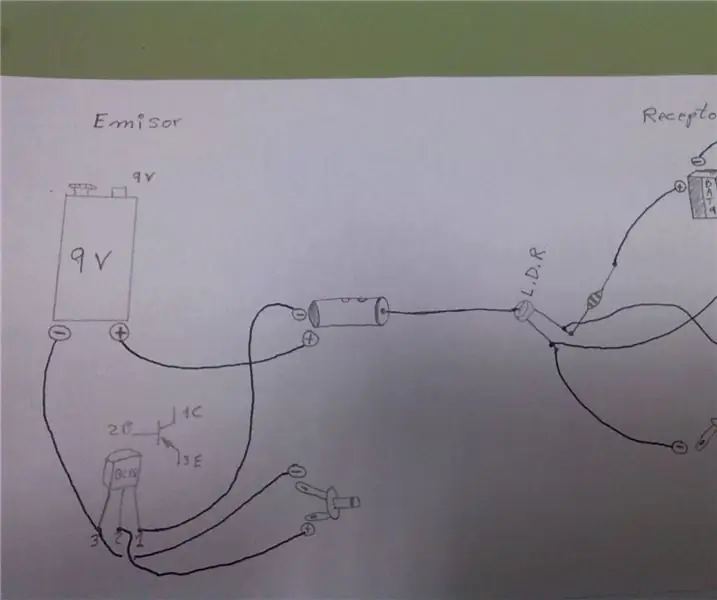
Construcció d’un transmissor d’àudio per làser: Construcció ó n d’un transmissor d’àudio amb làser
Construcció de dispositius Homie per a la IoT o la domòtica: 7 passos (amb imatges)

Construir dispositius Homie per a IoT o domòtica: aquest instructiu forma part de la meva sèrie de domòtica de bricolatge. Consulteu l'article principal "Planificació d'un sistema domòtic de bricolatge". Si encara no sabeu què és Homie, mireu homie-esp8266 + homie de Marvin Roger. Hi ha molts sen
Construcció d’altaveus per a monitors de bricolatge: 6 passos

DIY Monitor Speaker Build: fabricat per Sandor van Veen per a l’escola d’art de Rotterdam, Holanda. Consulteu el nostre blog The Make Class Es tracta d’una instrucció sobre com fabricar un altaveu de monitor a partir d’un altaveu de cotxe. merda d’ordinador. Jo g
